您当前位置:
首页 >
谷歌浏览器广告过滤插件安装指导教程
谷歌浏览器广告过滤插件安装指导教程
文章来源:谷歌浏览器官网
时间:2025-06-05
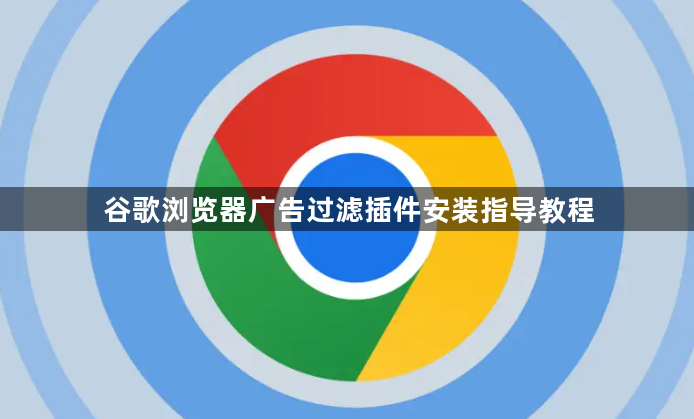
1. 准备工作:确保网络连接正常,以便下载插件文件。同时,关闭Chrome浏览器的“安全浏览”或类似安全模式,避免其阻止插件安装。
2. 进入扩展管理页面:打开Chrome浏览器,点击右上角的三个点图标,选择“设置”。在左侧菜单中,找到并点击“扩展程序”选项,或者直接在地址栏输入`chrome://extensions/`并回车,进入扩展管理页面。
3. 启用开发者模式:在扩展管理页面右上角,勾选“开发者模式”选项。此操作允许安装非Chrome应用商店下载的第三方插件。
4. 下载插件文件:访问可信赖的插件下载网站,如uBlock Origin官网或Adblock Plus官网,下载所需插件的.crx文件。注意避免从不明来源下载,以防恶意软件。
5. 安装插件:将下载好的.crx文件拖拽到扩展管理页面中,或者点击“加载已解压的扩展程序”按钮,选择包含插件文件的文件夹进行安装。根据提示完成安装过程,可能需要点击“添加扩展程序”或“确定”按钮确认安装。
6. 配置插件:安装完成后,插件图标会出现在浏览器工具栏中。点击图标可进入插件设置页面,根据个人需求调整过滤规则、白名单等设置。例如,可以添加特定网站到白名单,允许其显示广告;或调整过滤级别以平衡广告拦截与网页加载速度。
7. 验证安装效果:安装并配置好插件后,访问一些已知有广告的网站,检查广告是否被成功拦截。如果仍有广告显示,可能是插件设置不当或广告采用了新的绕过技术,此时需要进一步调整插件设置或更新插件版本。
